[zbrush] 쉽게 zsphere에 대해 알아보기 1탄

안녕하세요! 오늘은 지브러쉬의 zsphere에 대해 알아보는 시간을 갖도록 하겠습니다!
지브러쉬의 zsphere는 크리쳐나 사람을 만들기 전에 뼈대 작업을 할때 사용하는 기능입니다.
zsphere
ㄴ 오브젝트를 제작할때의 뼈대를 만들어주는 작업
첫번째, 덩어리감을 내는 용도가 아닌 비율을 맞추는 용도로 사용한다.
두번째, zsphere모드 들어가는 법
ㄴ 오른쪽 상단 s자(simplebrush)클릭-> zsphere클릭
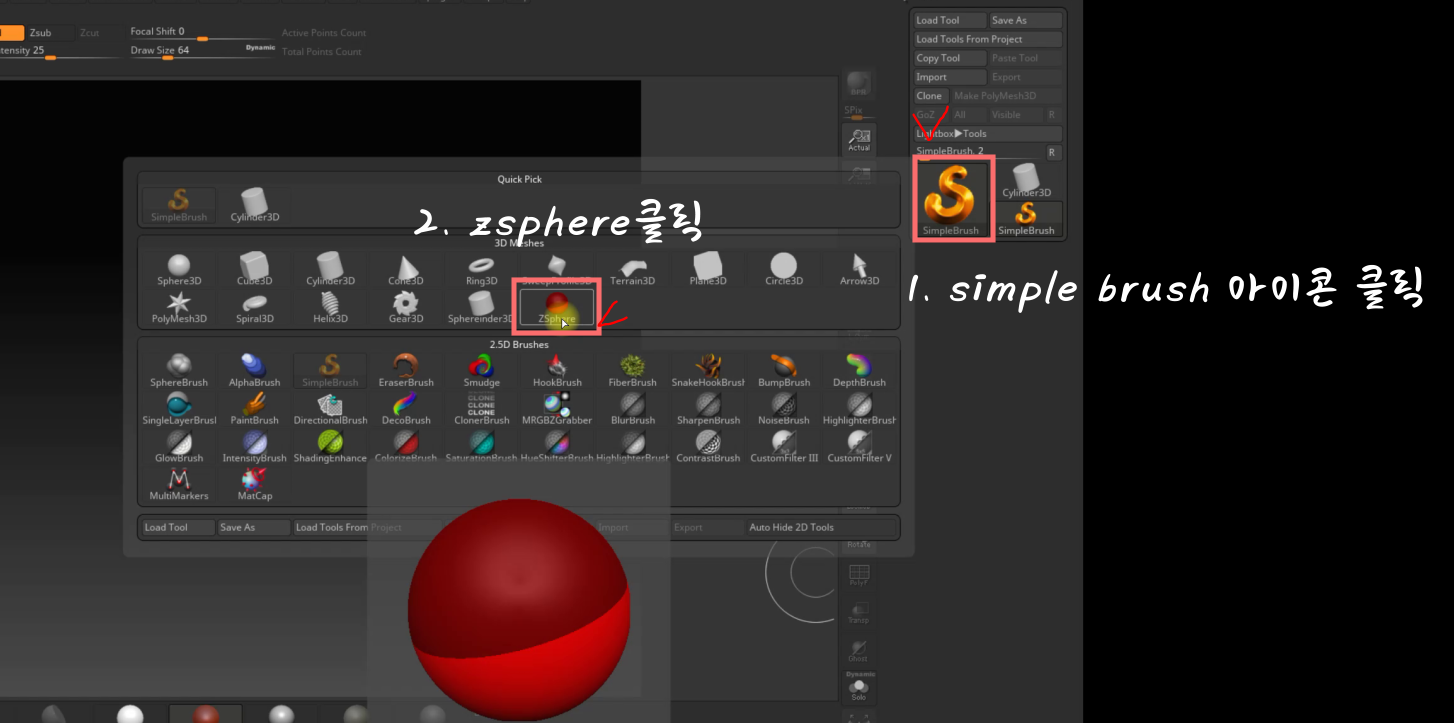
세번째, zsphere 사용법
1. 드래그하면 생성됩니다. ( shift 누르면서 드래그하면 각도가 똑바로 유지된채로 생성 ) 그후 단축기 T키(edit모드) 를 눌러주고 이어서 드래그로 zphere를 추가해주면 됩니다.
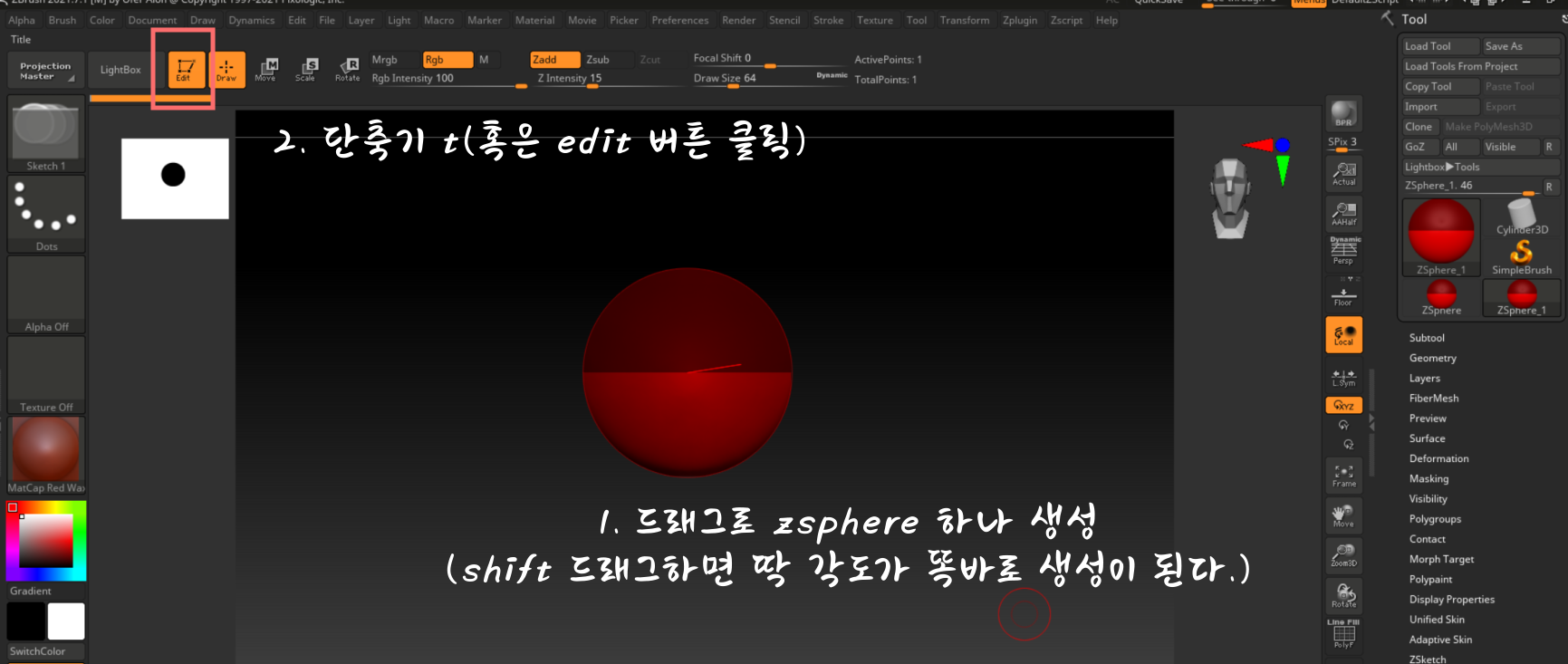
2. 주의) 만약 중앙축에 맞춰서 zsphere를 추가하고 싶다면 시메트리를 키고 zsphere가 정면으로 보이는 시점으로 이동한 다음 그 상태에서 정중앙에 마우스를 대서 초록점이 생기면 그때 드래그하기 (시메트리 단축기 x키)
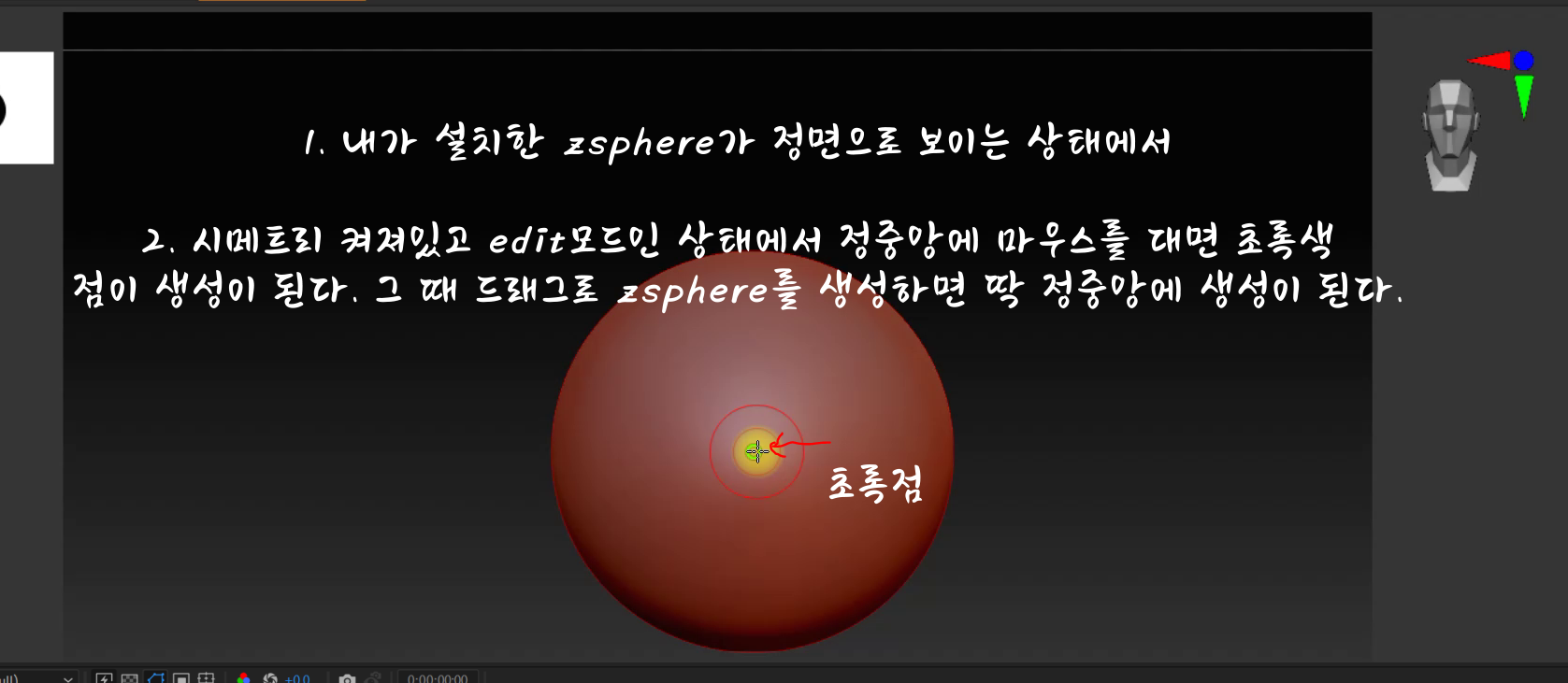
-> 이런식으로 zsphere생성하고 단축기 w키(내가 설치한 zpshere를 움직이는 단축기) 를 누르고 위아래로 움직이면 위아래로 움직이는 데 좌우로 움직였을때 움직이지 않게 됩니다. 왜냐하면 시메트리 키고 정중앙축에 생성했기 때문입니다. 좌우는 딱 고정이게 됩니다. 이어서 단축기 w키에 대한 설명을 하겠습니다.
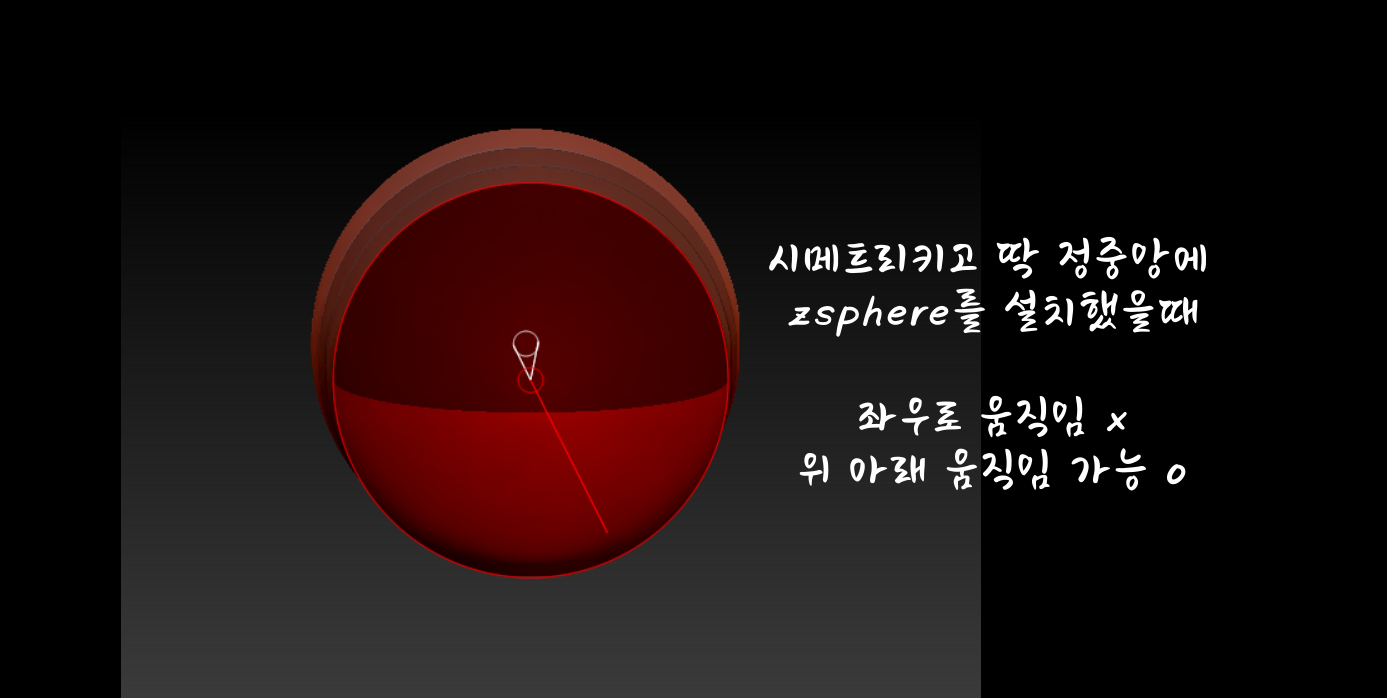
3. 단축기 w키로 내가 생성한 zphere를 클릭하고 드래그로 위치를 옮길 수 있습니다.
ㄴ 주의) 작은 zsphere를 옮길때 브러쉬크기를 작게해서 옮기는 것이 좋습니다. 브러쉬크기가 커버리면 다른 zsphere까지 잡혀서 같이 이동하게 됩니다.
ㄴ w키를 안쪽으로 이동을 너무 해서 잘못옮겼을때에는 내가 생성한 zphere가 투명해지는 경우가 생깁니다. 이는 올바르지 못한 상황입니다.
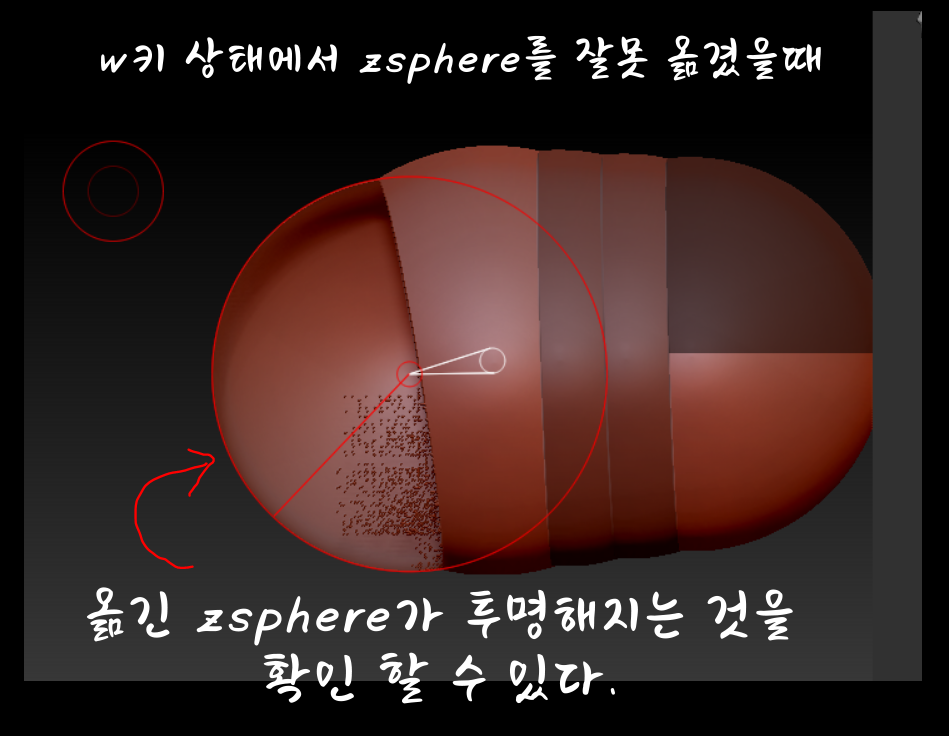
4. 단축기 e키로 내가 생성한 zphere를 클릭하고 드래그로 크기를 조절할 수 있습니다.
5. 주의) w,e키로 위치, 크기를 조절했으면 다시 q키(draw모드)를 눌러서 zphere를 드래그로 생성해야합니다. w키, e키 상태에서는 zphere를 추가해줄 수 없습니다.
6. 단축기 a키로 내가 생성한 zphere이 결과적으로 잘 비율적으로 올바르게 가고 있는 지 확인합니다.

7. 단축기 a키로 눌러서 현재 진행상황을 확인했다면 다시 단축기 a키를 눌러서 zsphere모드로 돌아갑니다.
ex) zsphere를 설치하고 있다가 단축기 a키를 눌러서 내가 머리가 이정도네 그러면 몸통은 머리의 두배니깐 w모드로 늘려야겠다고 생각하고 다시 a키를 눌러서 zphere모드로 돌아가고 w키로 조절해주고 조절한후 다 조절했다면 다시 q키를 눌러줍니다.
8. zsphere를 단축기 alt 클릭하면 맨 처음에 설치된 거 제외한 모든 zsphere (뼈대) 삭제가능합니다.
ㄴ 주의) 단축기 q상태 (draw모드) 에서만 가능
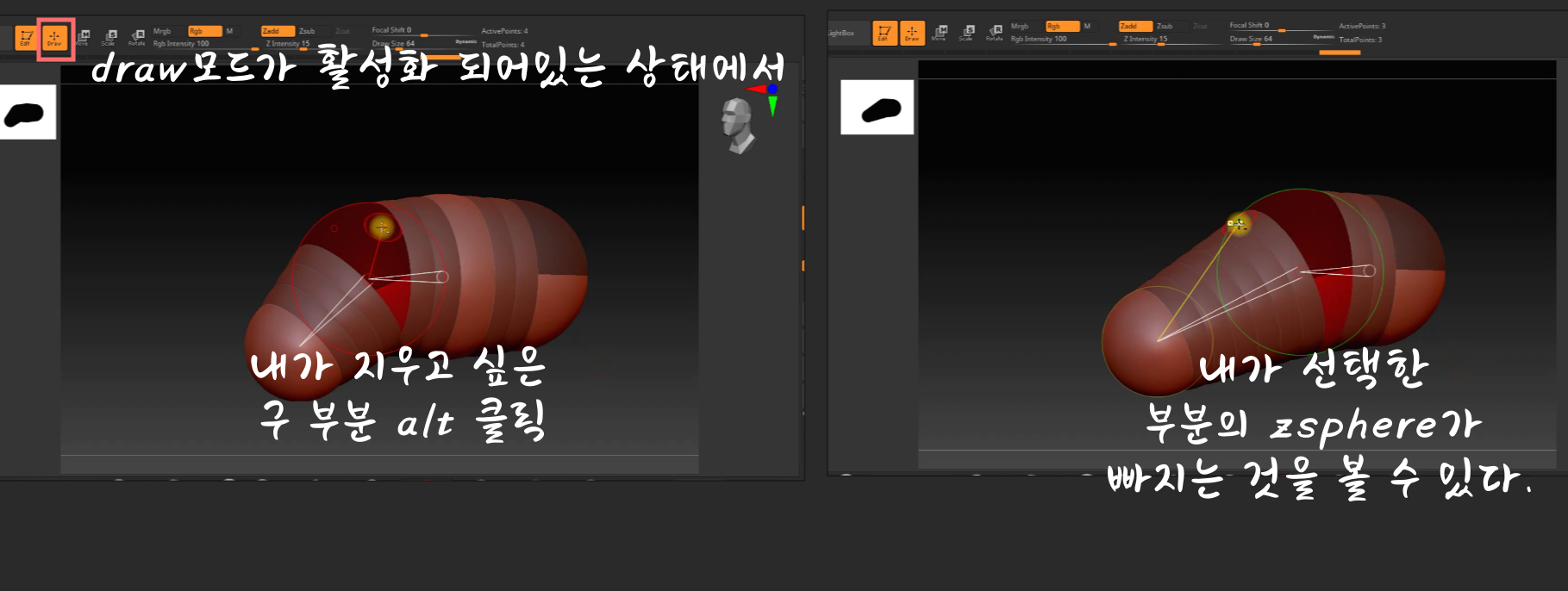
9. zsphere 설치된 간격 사이의 구를 클릭하면 해당 부분에 zsphere이 추가가 됩니다.
ㄴ 이것 또한 단축기 q 상태 (draw모드) 에서만 가능
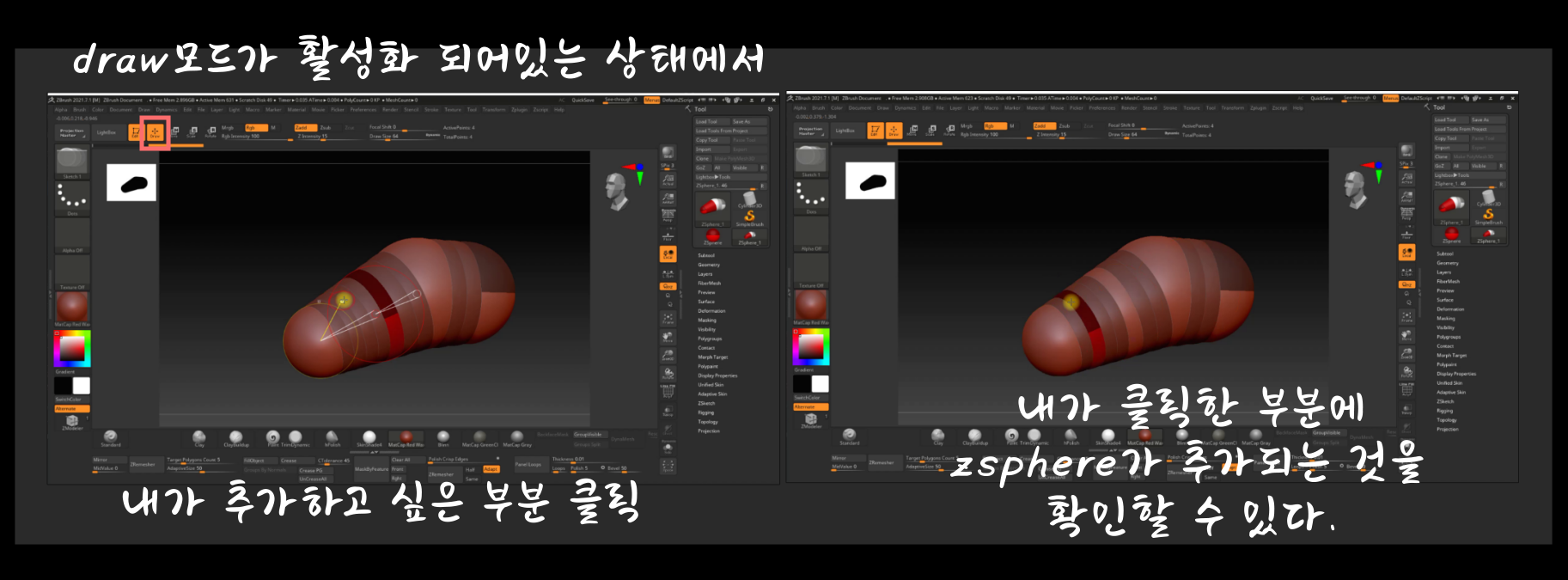
다음 시간에는 zphere의 뼈대의 상하관계에 대해 다뤄보겠습니다.
-> 단축기 r키를 이해하기 위한 요소입니다.


